Roblox is een van de populairste spelplatforms ter wereld, waarmee spelers gratis miljoenen games kunnen maken, delen en spelen. Als je nieuw bent op het platform en je afvraagt hoe je Roblox op pc kunt downloaden, legt deze handleiding elke stap uit die je moet volgen.
Je kunt Roblox rechtstreeks vanaf de officiële website of via de Microsoft Store installeren, en beide methoden werken naadloos op Windows 10 en Windows 11.
Controleer de systeemvereisten
Zorg er vóór de installatie voor dat je computer voldoet aan de basissysteemvereisten voor Roblox Player. De game is lichtgewicht en draait op de meeste moderne pc’s.
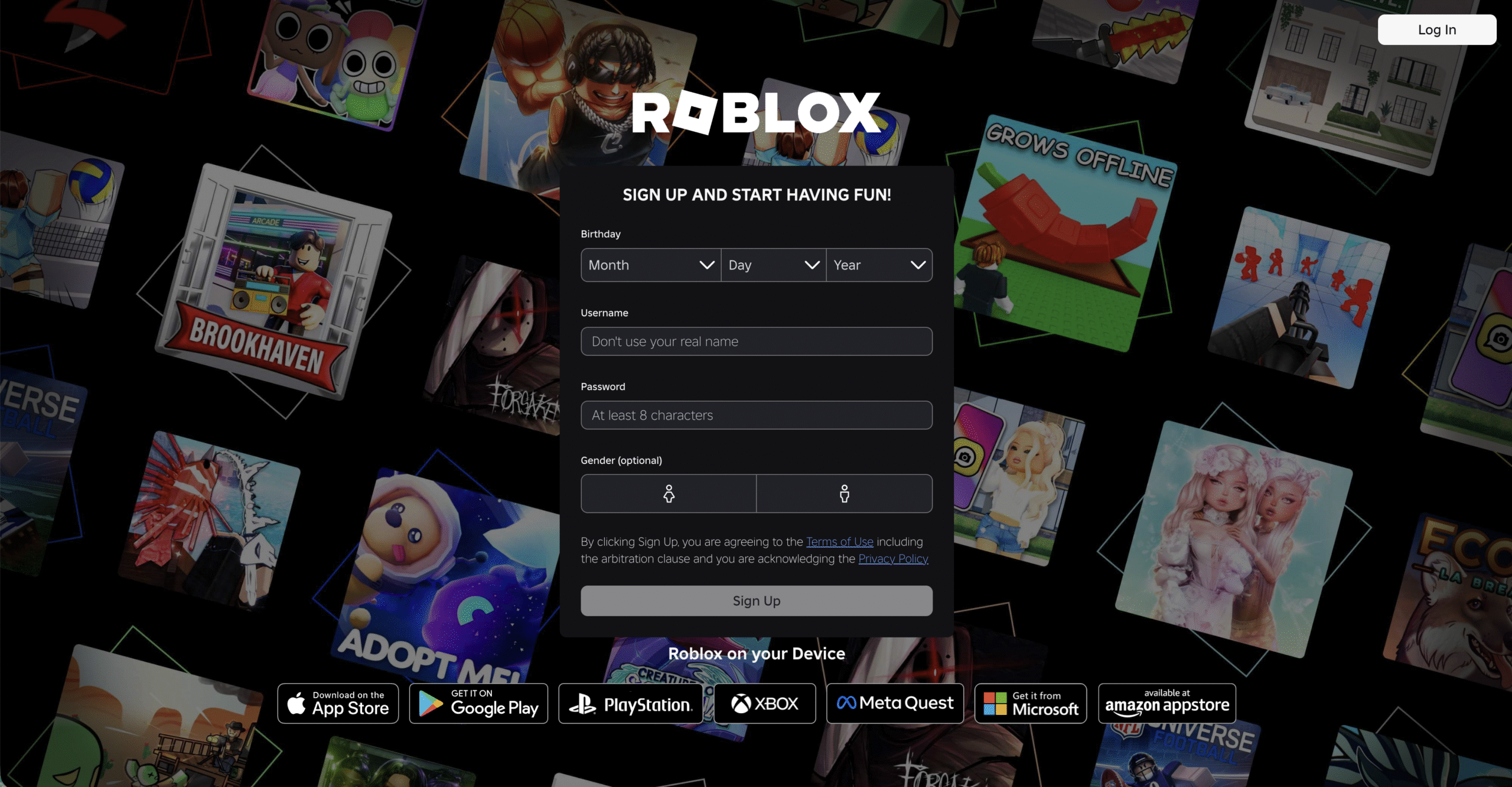
Minimale vereisten:
Besturingssysteem: Windows 7 of nieuwer
Processor: Intel Core i5 of gelijkwaardig
RAM: 4 GB of meer
Grafiek: DirectX 10 compatibele GPU
Opslag: 20 MB vrije ruimte
Internet: breedbandverbinding aanbevolen
Stap 1: Maak een Roblox-account aan
Om Roblox op je pc te spelen, heb je een Roblox-account nodig. Ga naar roblox.com en klik onderaan op Aanmelden.
Vul uw gegevens in, waaronder een gebruikersnaam, wachtwoord en geboortedatum. U kunt zich ook aanmelden met uw bestaande Facebook-account. Nadat je het formulier hebt ingevuld, klik je opnieuw op Aanmelden en bevestig je dat je geen robot bent.
Met je nieuwe account heb je toegang tot Roblox op pc, mobiel en console met dezelfde inloggegevens.
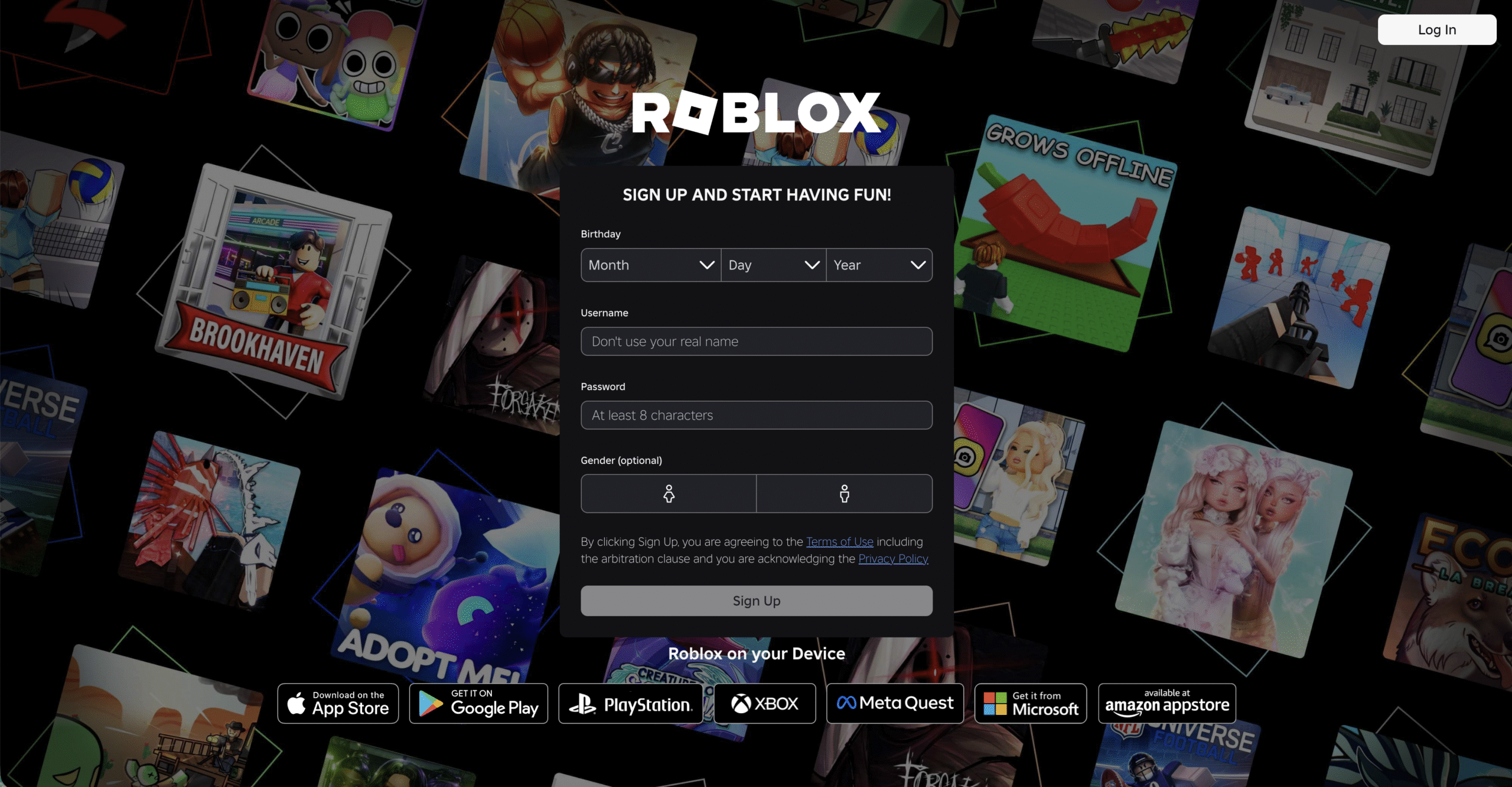
Stap 2: Download Roblox Player van de officiële website
Zodra uw account klaar is, logt u in op roblox.com met uw browser (Edge, Chrome of Firefox). Kies een spel en klik op de knop Spelen. Hierdoor wordt automatisch de download voor Roblox Player geactiveerd.
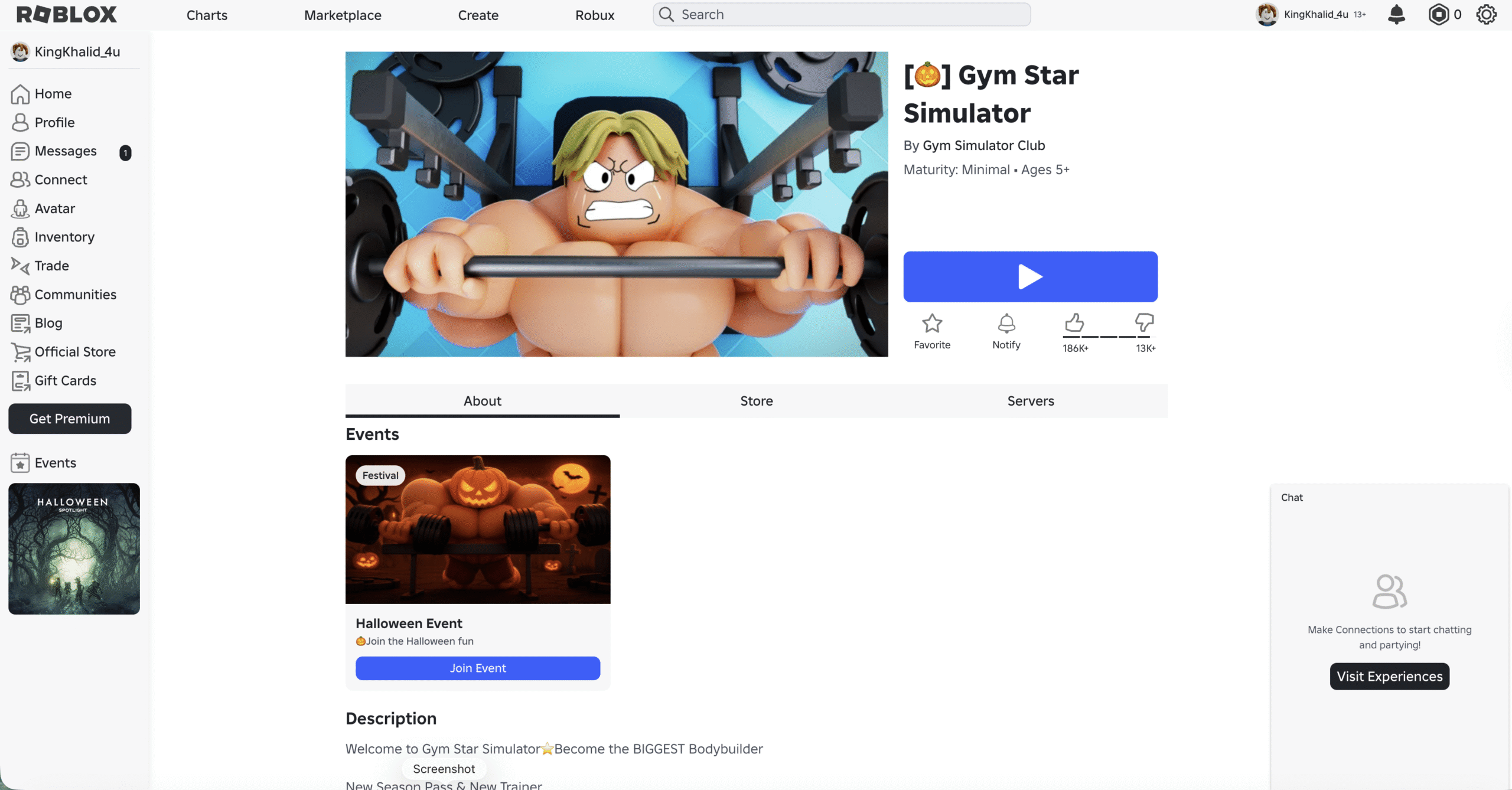
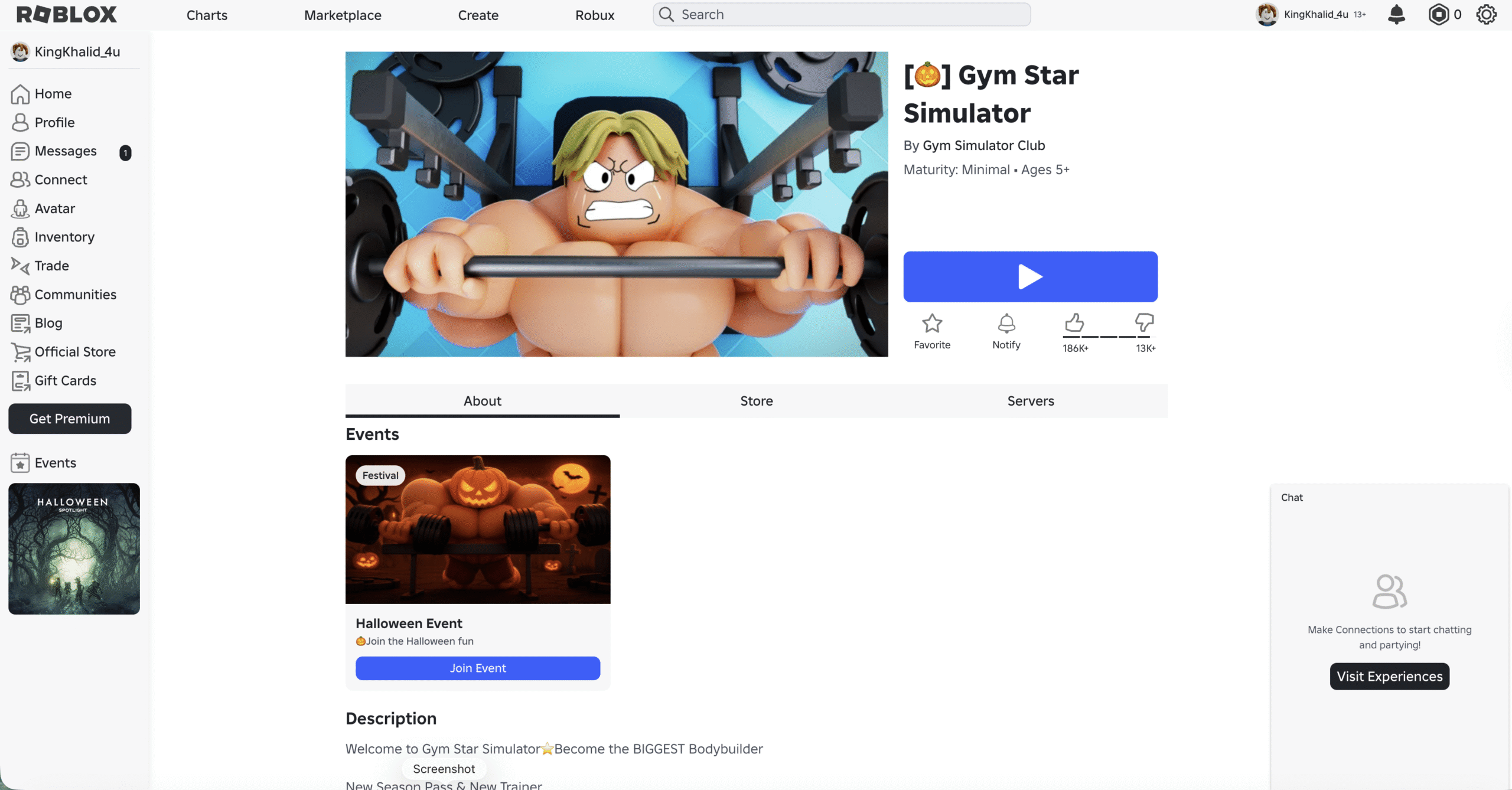
Zoek het installatiebestand met de naam RobloxPlayerLauncher.exe in uw map Downloads. Dubbelklik om het installatieprogramma uit te voeren en volg de instructies op het scherm. Roblox zal automatisch de nieuwste versie installeren.
Zodra de installatie is voltooid, wordt Roblox Player automatisch geopend, klaar om in te loggen.
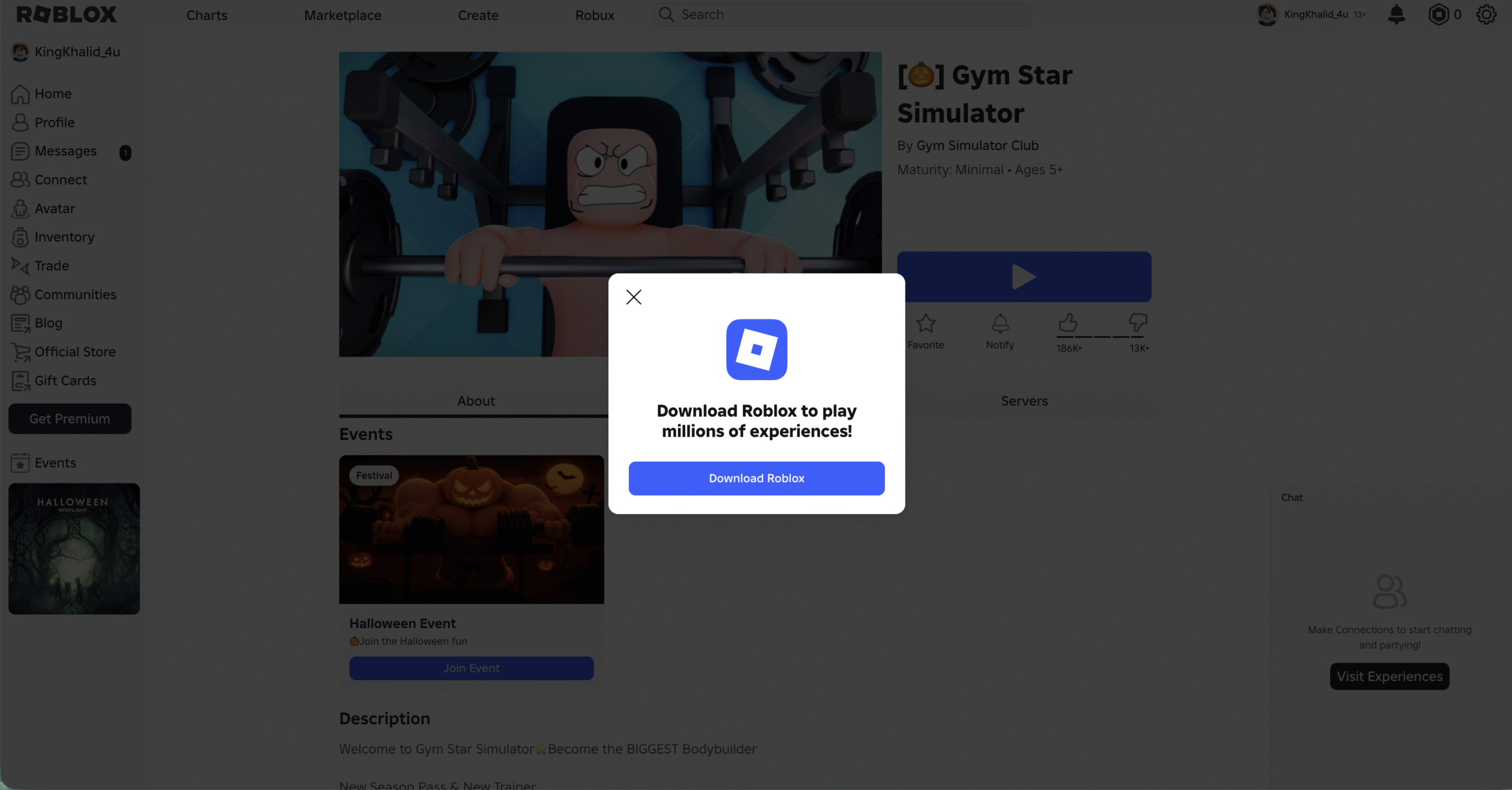
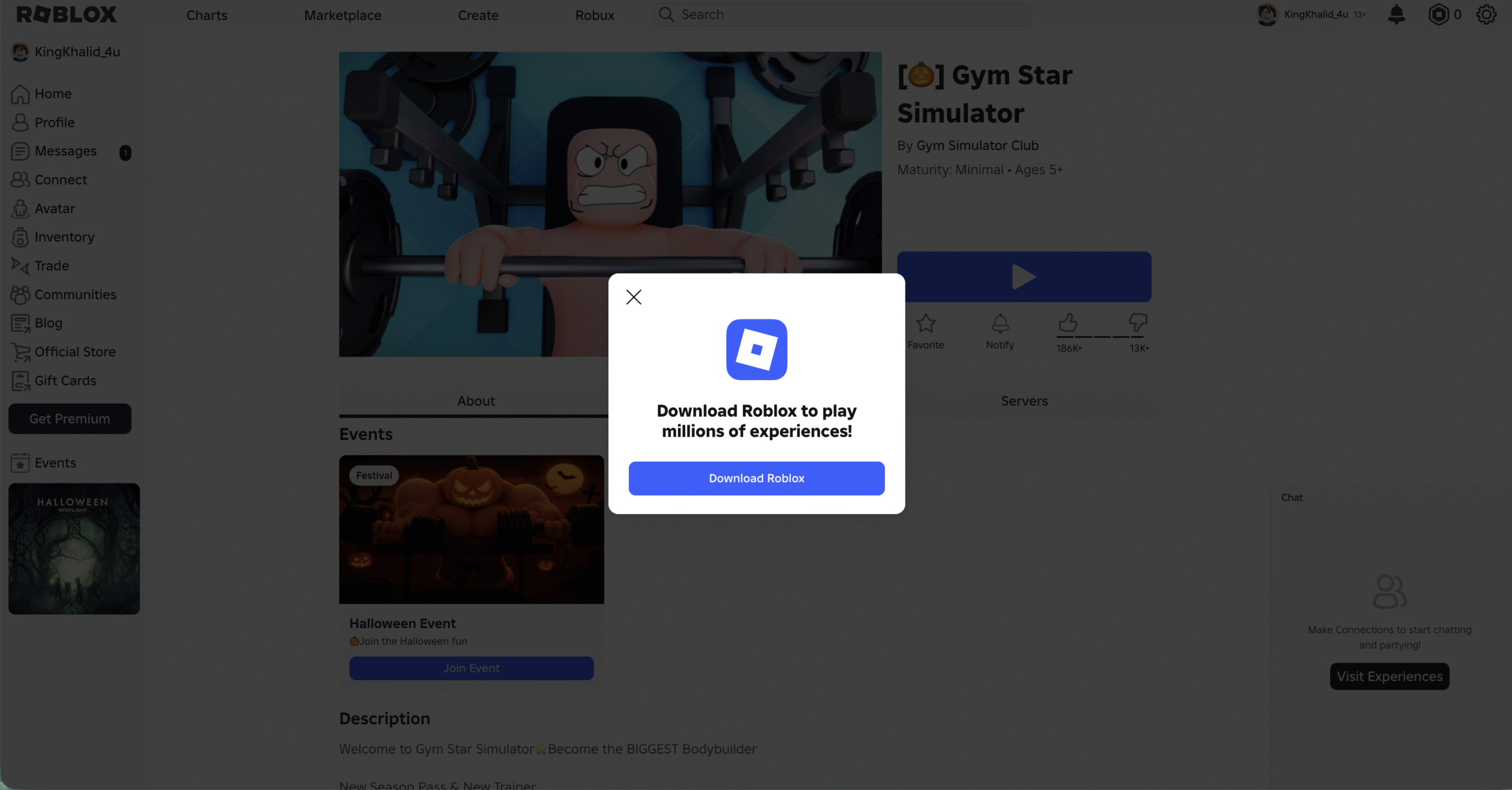
Stap 3: Installeer Roblox vanuit de Microsoft Store (alternatief)
Als je wilt, kun je Roblox ook Downloaden op pc vanuit de Microsoft Winkel. Open de Microsoft Store-app, zoek naar’Roblox’en klik op’Download’.
De Microsoft Store-versie is handig, maar ontvangt mogelijk later updates dan de websiteversie. Voor de beste prestaties wordt nog steeds het officiële installatieprogramma aanbevolen.
Stap 4: Meld u aan en start Roblox
Open na de installatie Roblox Player vanaf uw bureaublad of het Startmenu. Log in met de inloggegevens van je Roblox-account.
Je komt terecht op het hoofddashboard, waar je door aanbevolen ervaringen kunt bladeren, je bij vrienden kunt aansluiten of meteen populaire titels kunt spelen.
Stap 5: Pas je avatar aan
Je avatar vertegenwoordigt jou in elke Roblox-ervaring. Klik in het hoofdmenu op Avatar en pas de kleding, accessoires en het uiterlijk van je personage aan.
Je kunt gratis items uit de Roblox-catalogus gebruiken of premiumopties kopen bij Robux voor een unieke look.
Stap 6: Begin met het spelen van Roblox Games
Klik op het tabblad Games in Roblox Player om duizenden titels in verschillende genres te verkennen, van avontuur en racen tot rollenspel en tycoon-simulators.
Selecteer een game en druk op Play. Roblox laadt de ervaring in een apart venster. Als u wordt gevraagd updates te installeren, staat u deze toe voor de beste prestaties.
Problemen met de installatie van Roblox op Windows oplossen
Als Roblox niet correct wordt geïnstalleerd of crasht tijdens het opstarten, probeert u deze oplossingen:
Start uw pc opnieuw op en installeer Roblox Player opnieuw. Zorg ervoor dat uw internetverbinding stabiel is en niet wordt beperkt door firewalls. Update uw grafische stuurprogramma’s vanaf de website van NVIDIA, AMD of Intel. Schakel antivirussoftware tijdelijk uit als deze het installatieprogramma blokkeert. Wis tijdelijke bestanden met Schijfopruiming voordat u deze opnieuw installeert.
Tips voor een soepele Roblox-gameplay
Houd Roblox Player up-to-date: deze wordt na elke sessie automatisch vernieuwd. Verlaag de grafische kwaliteit via Instellingen als uw systeem achterblijft. Gebruik een bekabelde Ethernet-verbinding voor betere stabiliteit dan Wi-Fi. Sluit achtergrondprogramma’s zoals browsers of updaters voordat u Roblox start. Verken het communitygedeelte voor meer informatie over nieuwe games en updates.
Samenvatting
Maak een Roblox-account op roblox.com. Download Roblox Player van de officiële site of Microsoft Store. Installeer en log in met uw accountgegevens. Pas je avatar aan en ontdek Roblox-spellen. Update stuurprogramma’s of installeer ze opnieuw als u prestatieproblemen ondervindt.
Conclusie
Je weet nu precies hoe je Roblox op pc kunt downloaden en meteen kunt beginnen met spelen. Het installatieproces verloopt snel, of je nu de officiële Roblox-website of de Microsoft Store gebruikt.
Op het moment van schrijven blijft Roblox gratis te spelen op Windows-pc’s en blijft het zijn enorme verzameling door gebruikers gemaakte games uitbreiden. Installeer het vandaag nog, pas je avatar aan en duik in talloze virtuele avonturen.


